Microsoft Edge浏览器怎么重置?Microsoft Edge浏览器重置教程
来源:人气:10更新:2024-01-18 01:23:51
以下是关于如何在Microsoft Edge浏览器中进行重置的专业编辑版本:如果你正在使用Microsoft Edge浏览器,并且想要恢复其默认设置或解决一些问题,那么你可能需要知道如何对其进行重置。以下是一些简单的步骤和提示,可以帮助你在Microsoft Edge浏览器上完成这个过程:1. 打开Microsoft Edge浏览器并点击右上角的三个点。2. 在下拉菜单中选择“设置”选项。3. 滚动到页面底部并单击“高级设置”链接。4. 向下滑动到底部,在“隐私、搜索和服务”部分找到“重置设置”按钮。5. 单击此按钮以开始重置过程。请注意,这将删除所有自定义设置、扩展程序和其他个性化信息。希望这些步骤能帮助你在Microsoft Edge浏览器上成功地进行重置!
第一步:打开Microsoft Edge浏览器(如图所示)。
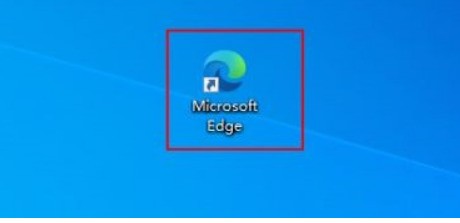
第二步:单击浏览器窗口右上角的三点图标(如图所示)。
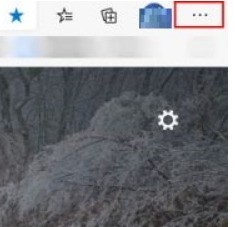
第三步:在出现的下拉菜单中,选择设置(如图所示)。
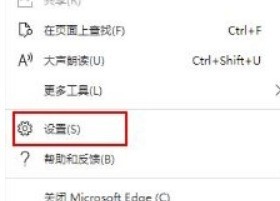
第四步:然后点击重置设置(如图所示)。
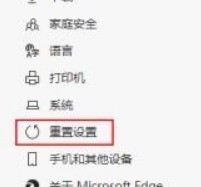
第五步:在“重置设置”下,点击将设置还原其默认值(如图所示)。
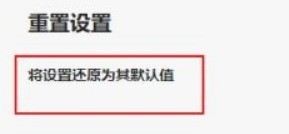
第六步:出现提示时,单击“重置”按钮即可(如图所示)。
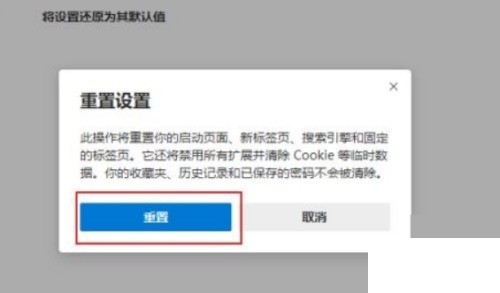
谢谢大家的观看,更多精彩教程请关注ZOL下载!